Литературный сайт: как написать книгу и стать писателем
Инструменты писателя
Scrivener — лучшая программа для писателей
Scrivener — одна из самых надежных программ написания книг, которую вы можете найти. Это мощный инструмент с широким набором полезных функций. Его любят писатели всех мастей: художественные, научно-популярные и академические.
Описание программы
Scrivener создан компаниями Literature and Latte. Инструмент работает с самыми популярными операционными системами (Windows, Mac OS X, GNU/Linux). Он также отличается обширной документацией, состоящей из файла справки, интерактивных и мультимедийных руководств и дискуссионного форума. Программа платная и базовая версия стоит 45$, но Скривенер того стоит.
Есть и бесплатная пробная версия (30 дней с момента первого запуска). На англоязычных веб-сайтах и в блогах Scrivener является одной из наиболее часто упоминаемых программ для написания текстов.
Для кого предназначен Скривенер?
Писатели-бестселлеры
Программа для писателей «Scrivener»: лучший помощник для написания литературных произведений
Сценаристы
Публицисты
Академики
Юристы
Писатели, уставшие от Microsoft Word
Писатели, предпочитающие порядок
Авторы научно-исследовательских проектов
Писатели, планирующие написать много произведений
Особенности
Scrivener не похож на Microsoft Word или LibreOffice. Это не обычная программа для письма или текстовый редактор. Лучший термин — студия писателя. Если автор хоть раз написал свое солидное произведение при помощи этой программы, то обычные текстовые редакторы уже покажутся не совсем удобными.
Программа поддерживает писателей на этапе сбора информации и различного рода материалов, с настройкой форматирования и чтения. Scrivener позволяет легко и быстро подготовить структуру длинных и объемных документов.
Scrivener — отличная программа для писателей. Приложение содержит ряд механизмов, облегчающих и улучшающих написание книг, театральных постановок, сценариев фильмов и сериалов, официальных речей и научных публикаций. Входящий в состав программы Scrivener текстовый редактор при написании документов или электронных книг позволяет создавать главы и оглавление, а также добавлять различные виды сносок и примечаний.
Программное обеспечение предлагает полный контроль над форматированием любого текста, а также имеет очень полезный инструмент Corkboard, где вы можете добавлять и размещать различные заметки, фотографии и другую информацию, полезную на более позднем этапе проекта. Его ресурсы также включают дополнительные элементы и теги, необходимые для описания отдельных объектов и событий, происходящих в данной сцене или главе.
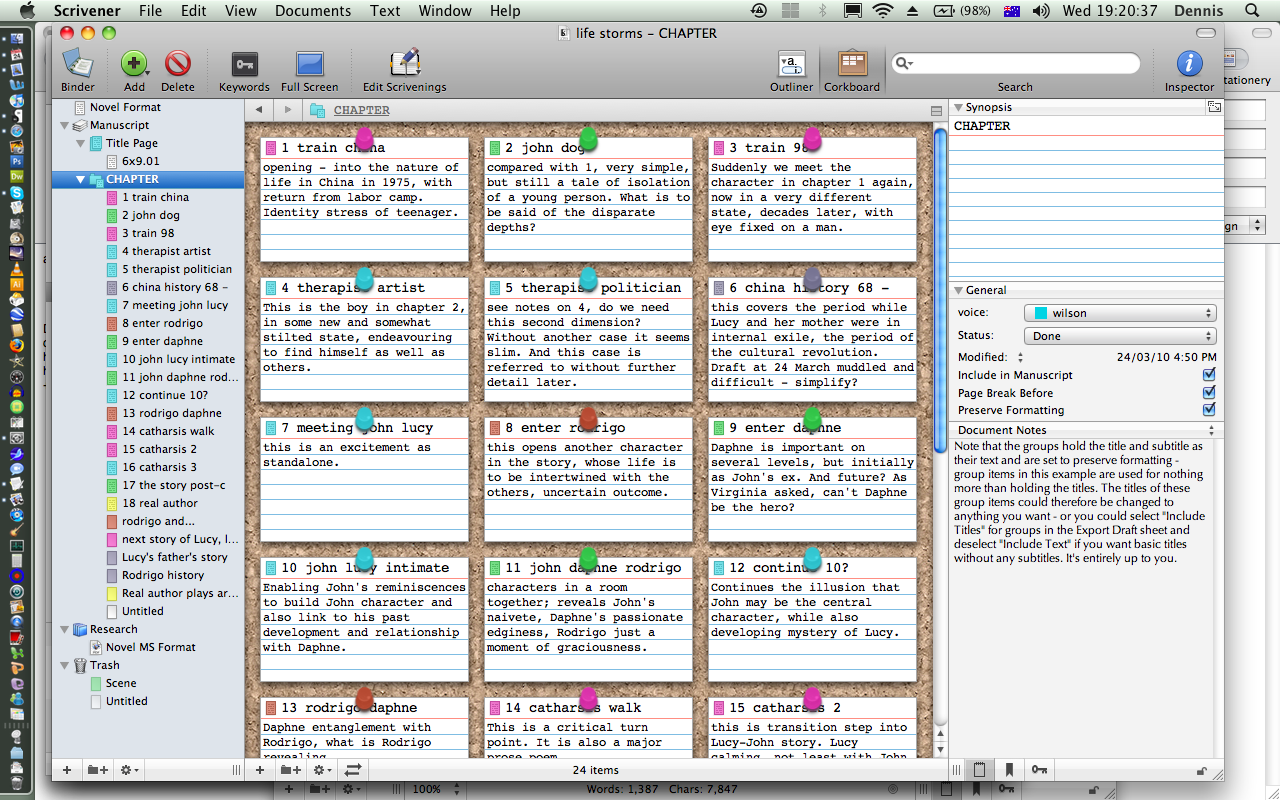
В Скривенер неплохо продуманы все аспекты писательской деятельности, например, в любой момент можно сделать переход на прежнюю версию текста. Автоматический сохраняется вся информация, с заданной вами периодичностью, поэтому все ваши данные будут в безопасности, даже при неожиданном отключении электричества или компьютера.
Как пользоваться программой для писателей Scrivener. Справочник писателя
Scrivener также позволит вам поддерживать порядок при написании длинных статей. Для этого стоит использовать доступные инструменты, позволяющие форматировать текст, маркировать его и помечать выделенный фрагмент дополнительным комментарием или записью. С помощью приложения мы можем создать стенограмму интервью или разговора, а также подготовить рукопись или написать книгу.
Преимущества программы для писателей
Scrivener отличается богатым функционалом, способным удовлетворить даже самых требовательных пользователей. Интерфейс и поведение программы можно легко настроить в соответствии с вашими потребностями. В нашем распоряжении есть редактор панели инструментов, менеджер сочетаний клавиш и панель конфигурации.
Редактор предлагает основные функции форматирования (изменение свойств шрифта, выравнивание по ширине, вставка таблиц и маркеров, выделение текста, выделение цитат/аннотаций/биографических записей). Однако возможности Scrivener намного больше. Стоит обратить внимание на преобразования, поддержку математических выражений или вставку различных объектов.
Инструмент предлагает набор шаблонов, которые позволяют создавать новые документы менее трудоемким способом. Конечно, помимо выбора одного из предопределенных макетов, у нас есть возможность создать свой собственный. После окончания работы документ можно скомпилировать и сохранить в одном из популярных форматов (PDF, RTF, DOC, TXT, ODT, HTML/XHTML, PS, EPUB, MOBI, MMD, FODT, OPML, TXT).
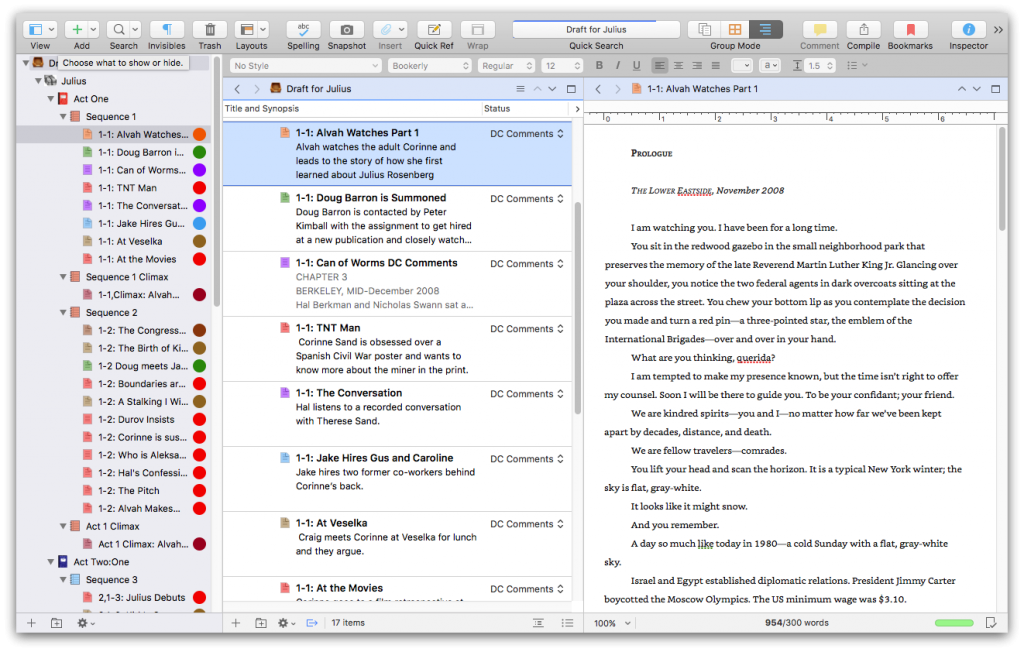
Таким образом, подготовленные вами тексты подходят для печати, публикации в Интернете, воспроизведения в электронных ридерах или записи на оптические носители. Вы можете настроить процесс компиляции в соответствии со своими предпочтениями, изменив настройки, касающиеся диапазона данных, разделителей, форматирования, преобразования текста, аннотаций или метаданных.
Основные возможности:
- — полноэкранный режим,
- — предварительный просмотр статистики проекта и документа (количество слов, символов, страниц, частота слов),
- — автоматическое резервное копирование при открытии/закрытии/сохранении документов,
- — поддержка различных кодировок символов,
- — импорт данных из документов, хранящихся на диске или доступных на сети (просто введите адрес сайта),
- — управление метаданными и ключевыми словами,
- — несколько режимов просмотра (пробковая доска, эскиз, документ, разделенный вид),
- — широкие возможности, связанные с управлением структурой проекта (копирование, вырезание, удаление, дублирование, маркировка, изменение статуса, создание каталогов, перемещение, группировка, разделение, объединение, сортировка, создание коллекций),
- — поддержка поиска информации в сети (Google, Википедия, Словарь, Тезаурус,
QuotesDictionary, BrainyQuotes), - — встроенный генератор имен,
- — автоматическое сохранение документов,
- — возможность изменения внешнего вида пробковой доски и области редактирования,
- — несколько режимы копирования,
- — встроенный менеджер заметок,
- — проверка орфографии «на лету» или по требованию (доступен польский словарь),
- — автоматическое завершение и исправление слов,
- — настраиваемая линейка, видимая в редакторе (изменение полей, единиц измерения) ,
- — поддержка написания скриптов,
- — встроенный функциональный поисковик,
- — создание так называемых снапшотов (контрольных точек, благодаря которым можно восстановить документ до более раннего состояния).
Статистика
В Scrivener мы получаем статистику документа. Не только количество символов или абзацев, но и частота использования разных слов. Не менее полезная функция — установка «целей» — сколько символов должно быть в нашем тексте или сколько символов мы должны написать сегодня.
Очень полезная функция, особенно когда у нас есть верхний предел символов от редактора.
Шаблоны Scrivener
Имеются инструменты для конкретных видов действии, которых вы не найдете в других редакторах. Для рассказчиков это ситуационные шаблоны, которые позволяют подготовить персонажей и места. Для научных работ и текстов, созданных в реальности, существуют библиотеки и шаблоны, используемые в научной среде. А сценарии автоматически форматируются и взаимозаменяемы с такими программами, как FinalDraft. Возможности экспорта даже включают MultiMarkdown и LaTeX.
Scrivener предлагает несколько базовых шаблонов, которые помогут вам сразу приступить к работе. Шаблоны Scrivener для художественной литературы:
1. Пустой проект (Blank)
2. Роман (Novel)
3. Роман с частями (Novel with Parts)
![]()
Scrivener предназначен не только для писателей художественной литературы. Можно писать научно-популярные книги, а также университетские дипломы, эссе. В программе имеется базовый шаблон рукописи документальной литературы с подзаголовками в главах.
Если ни один из основных шаблонов Scrivener вам не подходит, можно создать свои собственные шаблоны. Это открыло огромный рынок создания шаблонов, и есть сотни видов на выбор — по жанрам, по направлениям, и т.д. Шаблоны Scrivener можно скачать в интернете, но в дальнейшем лучше создать самому и приспособить под свои хотелки.
Плюсы
- Scrivener организует проекты в один файл с легким доступом к бесчисленным документам и исследованиям в одном окне. Все проектные документы в одном месте.
- Режим композиции стирает все отвлекающие факторы и позволяет вам писать на экране только текст, хотя можно настроить фон как текстуру или изображение.
- Очень стабильный, с возможностью восстановления и хорошо организованными резервными копиями.
- Шаблоны Scrivener в соответствии с вашими письменными потребностями (художественная литература, научная литература, сценарий, стихотворение, эссе…
- Комментарии, сноски, аннотации и синопсисы упрощают отслеживание мозгового штурма в потоке сознания.
- Может экспортировать (или «компилировать») проекты в виде файлов EPUB, MOBI, PDF, RTF, RTFD, DOC, DOCX, OTD, HTML, TXT или даже FDX, MD и FOUNTAIN.
- Полностью настраиваемая панель инструментов
- Более доступное, чем сопоставимое программное обеспечение для письма.
- Проект очень интенсивно развивается.
- Предлагает полную 30-дневную бесплатную пробную версию, которая учитывает только те дни, когда вы фактически открываете Scrivener.
Минусы
- Scrivener требует некоторого времени, чтобы разобраться и привыкнуть. Но для такой программы это вряд ли недостаток.
- Не совсем идеальное сотрудничество с менеджерами библиографии.
- Версии для мобильных устройств только планируется.
- Может открывать только файлы DOCX, но не файлы DOC, или ODT.
- Нет совместной работы в реальном времени или возможностей соавторства.
- Инструменты форматирования слишком сложны
Резюме
Scrivener — лучший инструмент для авторов, чтобы они могли писать свои романы, научно-популярные книги, рассказы и другие произведения. Это лучше, чем MS Word, Apple Pages, или Google Docs. Scrivener 3 универсален, удобен и полон полезных функций.
Скривенер хорош? Да, Scrivener — отличный инструмент написания книг и сценариев. Это отлично подходит для организации больших письменных проектов, требующих большого количества исследований, и создает условия работы без отвлекающих факторов.
Как можно скачать Scrivener бесплатно? Scrivener предоставляется бесплатно и без ограничения функции в течение 30 дней после первого использования. Вы не можете получить постоянную лицензию на Scrivener бесплатно.
Где купить Scrivener?
Купить Scrivener можно по этой ссылке — купить
Сайт разработчика — https://www.literatureandlatte.com/scrivener/overview
Похожие записи:
- 35 лучших программ для профессиональных писателей
- Нейросеть для написания текста: Топ-25 самых продвинутых.
- The Novel Factory
- Программы для создания сеттинга
Источник: webkitap.ru
ru_scrivener
Этот пост будет интересен тем, кто вообще никогда, ни разу не пользовался Scrivener, но уже приобрёл эту программу и хочет поскорее начать в ней работать.
Например, вы решили написать какой-то текст. Будь то роман, повесть, рассказ, студенческий реферат или статью для журнала/газеты/сетевого ресурса. В Scrivener это называется «создать проект». Как только вы нажали на иконку программы, она сразу же загружает окошко под названием Getting started. Вам предлагаются несколько режимов обучения: интерактивные уроки прямо в самой программе; руководство пользователя в формате PDF и видео-уроки.

Давайте пропустим обучение и создадим новый проект. Над чем вы собираетесь работать? Если вы сами ещё не решили, смело выбирайте шаблон Blank. В правом нижнем углу нажмите Choose, задайте имя вашему проекту и папку, куда вы его хотите сохранить. Шаблон Blank не содержит никаких предустановленных настроек, кроме трёх корневых папок (эти папки — общие для всех шаблонов и удалить их невозможно).

Слева вы видите типы проектов, которые вообще можно создавать в Scrivener. Для каждого проекта есть несколько шаблонов: для художественных текстов (Fiction), для нехудожественных текстов типа статей, рефератов и т. д. (Non-Fiction), для сценариев (Scriptwriting), для поэзии (PoetryЧерновик», нажмите Enter и изменение сохранится. Точно таким же образом поменяйте названия папок Parts, Chapter, Scene на Часть 1, Глава 1 и Сцена 1.


Для того, чтобы начать вводить текст, надо в блиндере выбрать мышкой папку Manuscript (Черновик). Эта папка — обязательная для всех шаблонов программы, удалить её нельзя. Это — ваш основной черновик. Если в окне редактора у вас появилось не белое поле, а разлинованное или пробковая доска, то вам необходимо в главном меню (в том, которое сверху над всеми тремя панелями), справа, отыскать функцию View Mode и переключить этот самый Mode в режим текстового редактора (нажать на миниатюрный листок с текстом, первый из трёх). Теперь напечатайте что-нибудь:

Автосохранение в Scrivener происходит каждые несколько секунд (о чём свидетельствует маленькая точка, которая загорается в левом верхнем углу в красном кружочке, служащем одновременно кнопкой закрытия документа). Поэтому вам не нужно беспокоится о том, что вы потеряете какой-то фрагмент текста. Но для большей безопасности необходимо регулярно делать back up (подробнее будет рассказано в одном из постов).
Для того, чтобы написать в Scrivener какой-либо текст, достаточно уже того, что я вам показала в этом посте. Это — основа основ, самые азы.
В следующем посте я расскажу, как работать в других режимах (в режиме пробковой доски и аутлайнера) и о других интересных возможностях программы.
Источник: ru-scrivener.livejournal.com
Усильте свой рабочий процесс: Используйте Scrivener более эффективно

Когда дело доходит до завершения научной статьи, электронной книги или романа, Scrivener может помочь вам оставаться организованным и мотивированным – если вы знаете, как использовать некоторые из его лучших функций Когда дело доходит до завершения научной работы, электронной книги или романа, Scrivener может помочь вам оставаться организованным и мотивированным – если вы знаете, как использовать некоторые из его лучших функций В нашем бесплатном PDF-руководстве по Scrivener рассказывается о том, на что действительно способна эта программа, и почему многие считают ее лучшей программой для написания текстов, доступной для Mac. Сегодня я хочу углубиться и поделиться с вами четырьмя полезными стратегиями и инструментами: импортом набросков OPML, маркировкой разделов, настройкой коллекций и синхронизацией документов Разработчики Literature and Latte предоставляют 30-дневную бесплатную пробную загрузку Scrivener No Longer Available для версий как для Mac, так и для Windows, поэтому дождитесь своего следующего писательского проекта, чтобы вы могли узнать о нем, реально работая в нем
Составьте план вашего проекта
После того как вы провели мозговой штурм для своего проекта, вы, вероятно, захотите создать конспект. Составление конспекта обеспечивает ‘дорожную карту’ для вашего писательского проекта. Вы можете создать конспект в Scrivener, но я обнаружил, что создание конспектов в OmniOutliner (обзор здесь) быстрее и эффективнее, потому что элементы конспекта можно легко упорядочить и пронумеровать  OmniOutliner также экспортирует конспекты в формат.OPML, который при импорте в Scrivener автоматически создает отдельные текстовые файлы для каждой части импортированного конспекта в Binder. Если вы новичок в Scrivener, возможно, вам захочется начать с нового пустого документа, пока вы не узнаете, как использовать его документы на основе шаблонов
OmniOutliner также экспортирует конспекты в формат.OPML, который при импорте в Scrivener автоматически создает отдельные текстовые файлы для каждой части импортированного конспекта в Binder. Если вы новичок в Scrivener, возможно, вам захочется начать с нового пустого документа, пока вы не узнаете, как использовать его документы на основе шаблонов 
Разметка разделов

Scrivener также включает инструменты для маркировки разделов документа. Применение меток не только полезно для управления проектом, но и является мощным способом мотивировать себя на составление разделов. Я использую цветные метки (в правой панели Synopsis) для своих разделов, и хотя я могу не применять все цвета меток на каждом этапе процесса написания, то, что меня мотивирует, – это написание и применение цветных меток к файлам, что демонстрирует мой прогресс Опция ‘Проект > Показать цели’ – еще один полезный инструмент для измерения прогресса путем набора определенного количества слов Вы можете настроить и выделить цветом метки (а также заголовки статусов) в соответствии с вашим рабочим процессом, выбрав кнопку Изменить в выпадающем списке панели Общие. Установленные метки остаются в проекте, поэтому при открытии проекта на другом компьютере их не нужно обновлять. Можно также установить, какая метка будет назначаться по умолчанию каждой новой папке или разделу
Настройка коллекций

Scrivener наиболее полезен для долгосрочных проектов, включающих несколько глав и разделов, которые размещаются в папке для легкого доступа. Но через некоторое время папка может стать причиной того, что ваш проект будет казаться перегруженным слишком большим количеством папок и файлов. Здесь на помощь приходит функция ‘Коллекции’ Коллекции могут быть созданы путем ручного выбора папок и файлов и создания коллекции для их хранения, или коллекции могут быть основаны на интеллектуальном поиске по ключевым словам, меткам, статусу, названиям, тексту и так далее В видеоролике ниже рассказывается о настройке коллекций в Scrivener
Синхронизация документов
Я всегда сохраняю файлы проектов Scrivener в папке Dropbox, чтобы их можно было открыть как на Mac, так и на ноутбуке. Мне также очень нравится возможность читать документы Scrivener на моем iPad Air, что действительно создает ощущение, будто я читаю документы на листах бумаги Чтобы синхронизировать документы Scrivener с текстовым редактором iPad, выберите Файл > Синхронизация > с внешней папкой., чтобы открыть настройки синхронизации  Создайте новую папку в папке Dropbox, которую Scrivener сможет использовать для синхронизации ваших файлов (папка может использоваться только для этой цели, поэтому всегда создавайте новую).
Создайте новую папку в папке Dropbox, которую Scrivener сможет использовать для синхронизации ваших файлов (папка может использоваться только для этой цели, поэтому всегда создавайте новую).
Затем вы можете выбрать для синхронизации все файлы в папке Drafts вашего проекта или выбрать коллекцию файлов в Collections, что я и делаю Scrivener скопирует выбранные файлы во внешнюю папку, чтобы их можно было открыть в другом поддерживаемом приложении для обработки текстов. Я использую Textilus, потому что в нем есть функция извлечения документов из папки Dropbox, а также потому, что в нем есть значок папки Scrivener для синхронизированных черновиков. В панели синхронизации Scrivener можно включить опцию ‘Проверять внешнюю папку при открытии проекта и автоматически синхронизировать при закрытии’, чтобы процесс синхронизации происходил автоматически Scrivener сделает снимок исходных документов перед их синхронизацией, затем обнаружит изменения в синхронизируемой папке и позволит вам одобрить процесс синхронизации перед его выполнением. Вы можете оставить эту функцию не отмеченной и выполнять синхронизацию вручную, пока не почувствуете себя комфортно в отношении всей настройки и процесса синхронизации  После того как вы откроете синхронизированные файлы в другом приложении и отредактируете их, не забудьте синхронизировать эти файлы обратно в выбранную папку Dropbox. В Textilus ваши открытые и отредактированные файлы Scrivener будут автоматически синхронизированы перед закрытием документа Когда ваши файлы будут синхронизированы с Scrivener, он создаст и добавит измененные файлы в папку ‘Обновленные документы’ в Коллекциях, чтобы вы могли видеть, какие файлы были изменены. Обновленные файлы также будут в переплете
После того как вы откроете синхронизированные файлы в другом приложении и отредактируете их, не забудьте синхронизировать эти файлы обратно в выбранную папку Dropbox. В Textilus ваши открытые и отредактированные файлы Scrivener будут автоматически синхронизированы перед закрытием документа Когда ваши файлы будут синхронизированы с Scrivener, он создаст и добавит измененные файлы в папку ‘Обновленные документы’ в Коллекциях, чтобы вы могли видеть, какие файлы были изменены. Обновленные файлы также будут в переплете
Пересмотр с помощью моментальных снимков

Еще одним полезным инструментом в Scrivener является Snapshots, который работает путем отслеживания изменений, вносимых вами в документы. Как отмечалось выше, Scrivener автоматически делает снимок исходных документов перед их синхронизацией с внешней папкой. Таким образом, если между синхронизацией возникнут проблемы, вы всегда сможете вернуться к исходному документу Чтобы вручную сделать снимок, выберите документ (или несколько документов) в папке, откройте ‘Снимки’ (значок фотоаппарата) в нижней части информационной панели и нажмите на Documents > Snapshots > Take Snapshots of Selected Documents. Теперь вы можете удалять и изменять текст в выбранном документе с уверенностью, что оригинал все еще там Когда вы нажимаете кнопку сравнения в Снимках, вы можете выбрать просмотр внесенных изменений по абзацам, пунктам или словам. Самое главное, вы всегда можете просмотреть и откатиться к исходной версии, когда был сделан снимок. Так что пересматривайте и редактируйте сколько угодно, Scrivener позаботится о вас, если вы будете использовать моментальные снимки
Настройте панель инструментов

Как видите, Scrivener – это мощный текстовый редактор и менеджер проектов с сотнями инструментов и функций. Поэтому для наиболее продуктивного использования приложения я предлагаю потратить некоторое время на настройку панели инструментов (View > Customize Toolbar.). Удалите ненужные значки и добавьте ярлыки для инструментов, которые вы используете регулярно, и тогда вам не придется запоминать множество сочетаний клавиш или путаться в меню
По-прежнему лучший инструмент для написания проектов
Я бы расплакался, если бы мне пришлось писать книгу или длинный документ без использования Scrivener. На данный момент я использовал его примерно для дюжины писательских проектов, и каждый раз я узнаю что-то новое и оттачиваю свой рабочий процесс с помощью этого гениального приложения. Я надеюсь, что приведенные выше рекомендации помогут вам получить больше пользы от этой замечательной программы для письма Если у вас есть вопросы и предложения по использованию Scrivener, сообщите нам об этом в разделе комментариев
Источник: xn—-jtbhalmdgfdiny5d9d6a.xn--p1ai